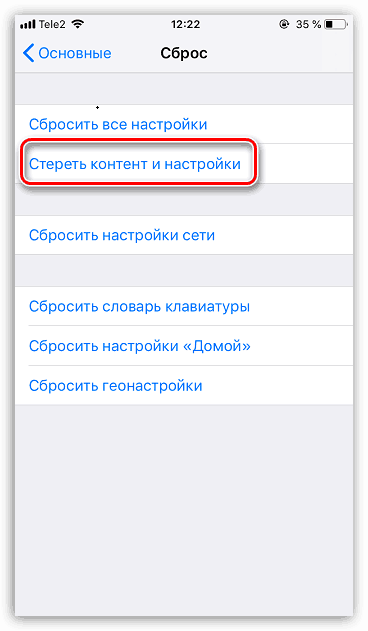اگر آی فون به Wi-Fi متصل نیست چه باید کرد؟
آیفون سخت است تصور کنید بدون اتصال به شبکه بی سیم، از آنجا که اکثر برنامه های کاربردی با استفاده از اینترنت گره خورده است. امروز ما در مورد مشکل زمانی که آیفون به شبکه Wi-Fi متصل نمی شود نگاه کنیم.
محتوا
چرا آیفون به Wi-Fi متصل نیست
چرا اتصال به شبکه بی سیم در iPhone وجود ندارد ممکن است توسط عوامل مختلف تحت تاثیر قرار گیرد. در زیر علل این مشکل در نظر گرفته می شود.
دلیل 1: رمز عبور اشتباه است
اول از همه، اگر شما به یک شبکه بی سیم محافظت شده با رمز عبور متصل می شوید، باید مطمئن شوید که رمز عبور را به درستی مشخص کرده اید. به عنوان یک قاعده، اگر کلید امنیتی اشتباه وارد شده باشد، پیام «رمز عبور نامعتبر برای شبکه» هنگام تلاش برای اتصال نمایش داده می شود. در این مورد، شما باید دوباره شبکه بی سیم را انتخاب کنید و تلاش اتصال را تکرار کنید تا اطمینان حاصل شود که رمز عبور وارد شده صحیح است.
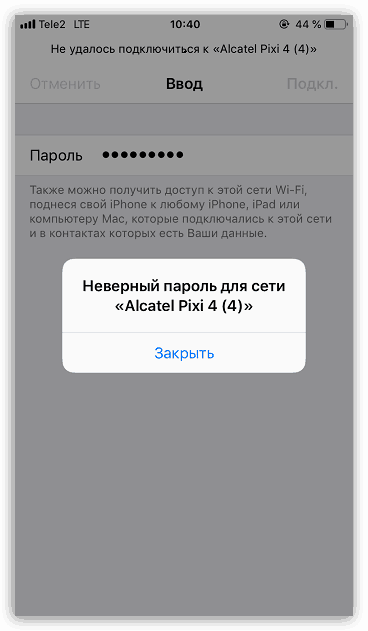
دلیل 2: شکست بی سیم
اغلب مشکل اتصال، نه بر روی گوشی هوشمند، بلکه در شبکه بی سیم خود است. برای بررسی این، فقط سعی کنید برای اتصال به Wi-Fi از هر دستگاه دیگر. اگر در نتیجه، شما متقاعد شده اید که مشکلی در شبکه بی سیم وجود دارد، شما باید آن را درک کنید (اغلب به سادگی راه اندازی مجدد روتر روتر مشکل را حل می کند).
دلیل 3: شکست گوشی های هوشمند
آی فون یک دستگاه پیچیده است که، مانند هر تکنسین، می تواند سوء استفاده کند. بر این اساس، اگر گوشی نمیخواهد به نقطه دسترسی بیسیم متصل شود، باید سعی کنید آن را دوباره راه اندازی کنید.
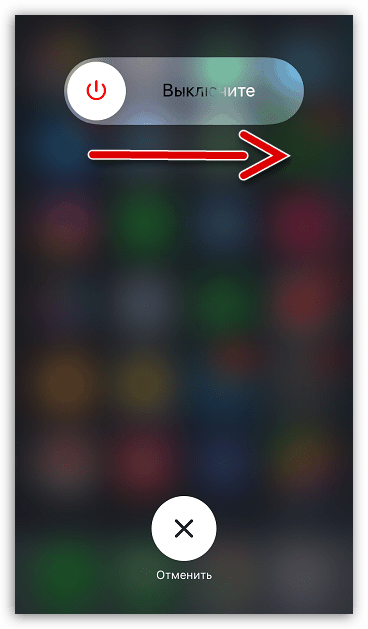
جزئیات بیشتر: چطور آیفون را مجددا راه اندازی کنید
دلیل 4: اتصال مجدد به Wi-Fi
اگر نقطه بی سیم قبلا به درستی کار کرده و بعد از مدتی ناگهان متوقف شد، اتصال ممکن است نتواند انجام شود. اگر شبکه شبکه بی سیم را فراموش کرده اید، می توانید آن را از بین ببرید، و سپس دوباره به آن متصل شوید.
- برای انجام این کار، تنظیمات را باز کرده و قسمت "Wi-Fi" را انتخاب کنید .
- به سمت راست شبکه بی سیم، دکمه منو را انتخاب کنید، سپس روی گزینه "فراموش کردن این شبکه" ضربه بزنید.
- کانون Wi-Fi را از لیست دوباره انتخاب کنید و مجددا برقرار کنید.
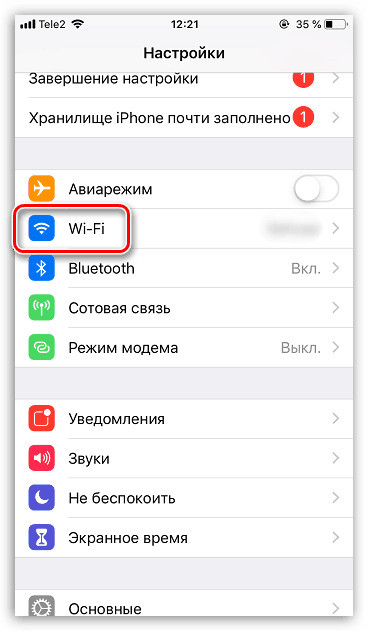
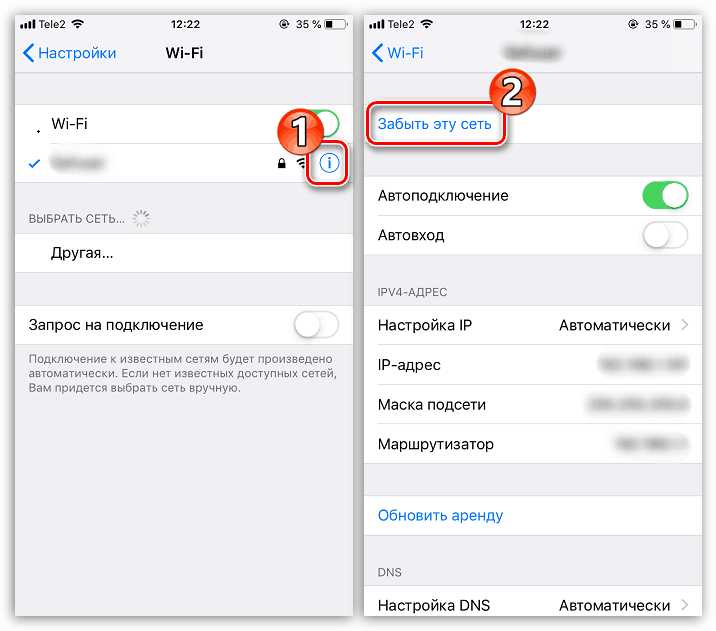
دلیل 5: تنظیمات شبکه شکست خورد
آیفون به طور خودکار تنظیمات لازم شبکه را تنظیم می کند، به عنوان مثال، توسط اپراتور تلفن همراه ارائه شده است. احتمال دارد که آنها شکست خورده باشند، بدین معنی که شما باید سعی کنید که روش بازنشانی را انجام دهید.
- برای انجام این کار، تنظیمات را در گوشی خود باز کنید، و سپس به بخش Basic بروید .
- در پایین پنجره، بخش "Reset" را باز کنید .
- در پنجره بعدی، "تنظیم مجدد تنظیمات شبکه" را انتخاب کنید، سپس با وارد کردن گذرواژه، راه اندازی این روش را تأیید کنید. پس از یک لحظه، گوشی آماده کار خواهد بود - و مجددا باید برای اتصال به Wi-Fi تلاش کنید.
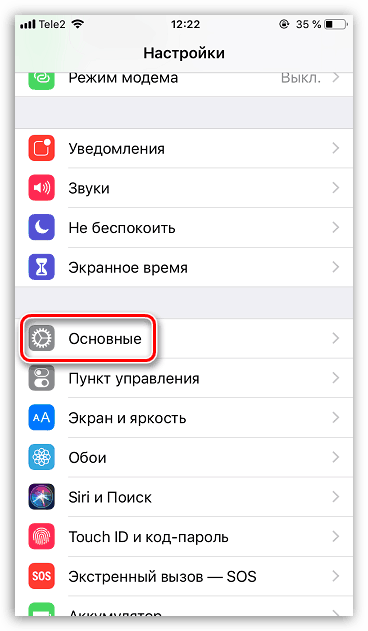
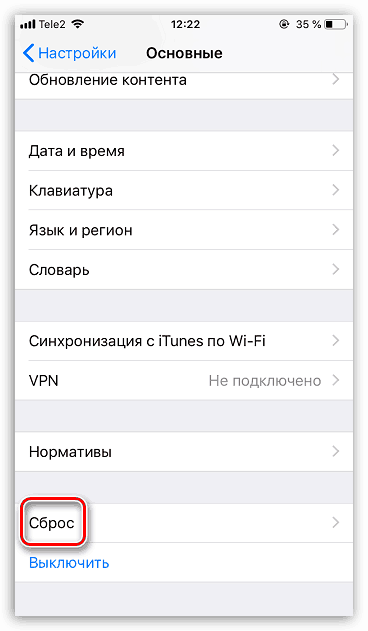
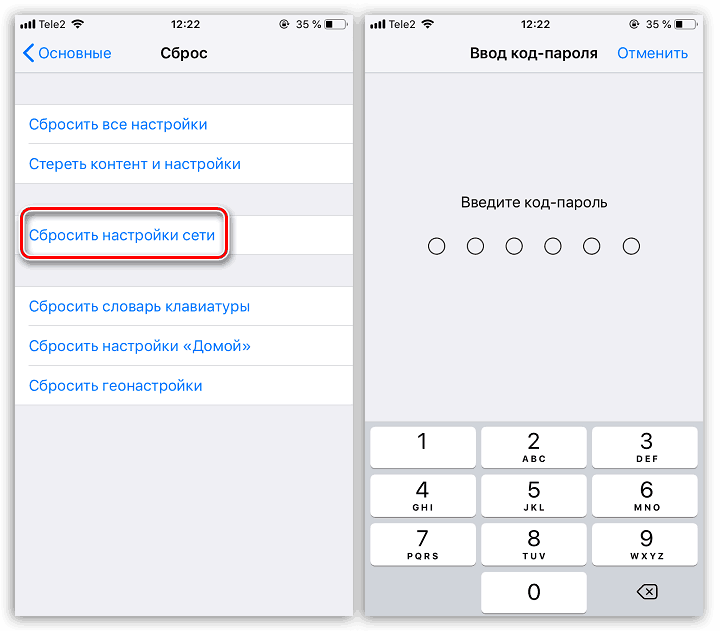
دلیل 6: شکست سیستم عامل
اگر هیچ کدام از روش های فوق کمک نکردید، می توانید توپخانه سنگین را دنبال کنید - سعی کنید تلفن خود را به تنظیمات کارخانه بازنشانی کنید.
- برای انجام این کار، باید نسخه پشتیبان را بر روی دستگاه به روز کنید. تنظیمات را باز کرده و نام حساب Apple ID خود را انتخاب کنید. در پنجره بعدی، به بخش "iCloud" بروید .
- آیتم «پشتیبان گیری» را باز کنید و سپس روی «پشتیبان گیری» کلیک کنید. برای تکمیل روند تکمیل پشتیبان، یک زمان صبر کنید.
- حالا شما می توانید به طور مستقیم به بازنشانی آیفون به تنظیمات کارخانه بروید.
![تنظیم مجدد محتوای و تنظیمات در آی فون]()
جزئیات بیشتر: چگونه برای انجام یک آیفون کامل تنظیم مجدد
- اگر این کمک نمی کند، شما باید سعی کنید به طور کامل نصب مجدد سیستم عامل. اما برای این منظور شما باید با استفاده از کابل USB اصلی به کامپیوتر وصل کنید و برنامه را اجرا کنید. iTunes .
- بعد، گوشی هوشمند باید وارد DFU شود - یک حالت اضطراری ویژه که در صورت خرابی در عملکرد دستگاه مورد استفاده قرار می گیرد.
جزئیات بیشتر: نحوه قرار دادن iPhone در حالت DFU
- اگر شما با موفقیت وارد سیستم DFU شوید، iTunes دستگاه متصل را تشخیص می دهد و از شما می خواهد که تنها اقدام موجود را انجام دهید - ابزار را بازیابی کنید.
- روند بازیابی شامل دانلود آخرین سیستم عامل برای دستگاه شما، از بین بردن نسخه های قدیمی سیستم عامل iOS و سپس پاک کردن نصب جدید است. در این فرآیند، گوشی هوشمند را از کامپیوتر جدا نکنید. به محض تکمیل مراحل، یک پنجره خوش آمدید بر روی صفحه نمایش گوشی ظاهر می شود، یعنی شما می توانید به فعال سازی ادامه دهید.
جزئیات بیشتر: چگونه برای فعال کردن آیفون
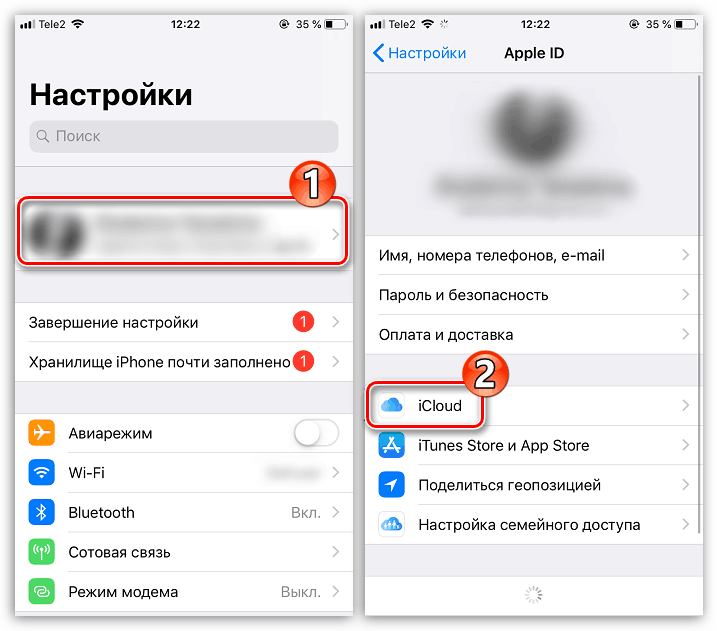
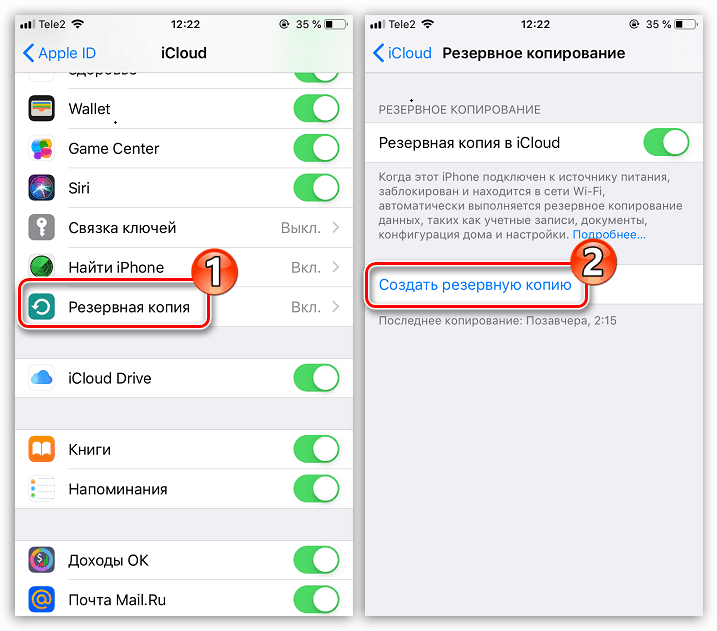
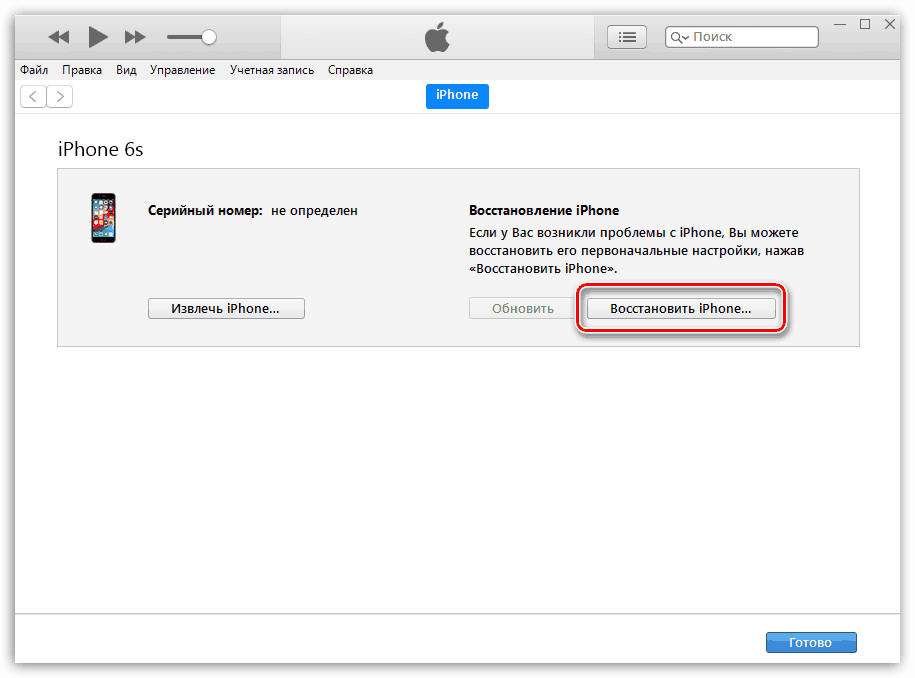
دلیل 7: خطای ماژول فای
متاسفانه، اگر هیچ کدام از روش های فوق به حل مشکل اتصال با شبکه بی سیم کمک نکردند، باید از شکست ماژول فای در گوشی هوشمند خود مطلع شوید. با این نوع گسل، آی فون به هیچ شبکه بی سیم وصل نخواهد شد و اینترنت به طور انحصاری از طریق داده های سلولی کار خواهد کرد.

در این مورد، شما باید با مرکز خدمات تماس بگیرید، جایی که متخصص تشخیص کامل را انجام می دهد و خلاصه که آیا مشکل در ماژول وجود دارد. اگر سوء ظن تایید شده باشد، مولفه مشکل جایگزین خواهد شد و پس از آن آیفون به طور کامل کار خواهد کرد.
از توصیه های مندرج در مقاله استفاده کنید و می توانید مشکلات را با اتصال iPhone به شبکه های بی سیم حل کنید.